深度学习PyTorch环境安装——mac
参考:http://python.jobbole.com/87522/
1.首先要安装Anaconda
1)什么是Anaconda
Anaconda是Python的包管理器和环境管理器,是一个包含180+的科学包及其依赖项的发行版本。其包含的科学包包括:conda, numpy, scipy, ipython notebook等。
1.包管理
Anaconda附带了一大批常用数据科学包,它附带了conda、Python和 150 多个科学包及其依赖项。因此你可以用Anaconda立即开始处理数据。
Anaconda 是在 conda(一个包管理器和环境管理器)上发展出来的。在数据分析中,你会用到很多第三方的包,而conda(包管理器)可以很好的帮助你在计算机上安装和管理这些包,包括安装、卸载和更新包
2.环境管理
我们在使用python时可能会遇见下面的情况,就是可能某个项目需要的是python2,而另一个项目需要的却是python3,在同一个环境下同时安装两个Python版本可能会造成许多混乱和错误。这时候你就能够使用anaconda下的conda来创建一个个独立的python环境了
2)什么是conda
conda 是开源包(packages)和虚拟环境(environment)的管理系统。
- packages 管理: 可以使用 conda 来安装、更新 、卸载工具包 ,并且它更关注于数据科学相关的工具包。在安装 anaconda 时就预先集成了像 Numpy、Scipy、 pandas、Scikit-learn 这些在数据分析中常用的包。另外值得一提的是,conda 并不仅仅管理Python的工具包,它也能安装非python的包。比如在新版的 Anaconda 中就可以安装R语言的集成开发环境 Rstudio。
- 虚拟环境管理: 在conda中可以建立多个虚拟环境,用于隔离不同项目所需的不同版本的工具包,以防止版本上的冲突。对纠结于 Python 版本的同学们,我们也可以建立 Python2 和 Python3 两个环境,来分别运行不同版本的 Python 代码。
2.安装Anaconda
在电脑上安装完Anaconda之后,除了相当于安装了Python,也安装好了一些常用的库
安装地址:https://www.anaconda.com/distribution/
你可以根据本机所有的python版本去选择对应安装的版本:
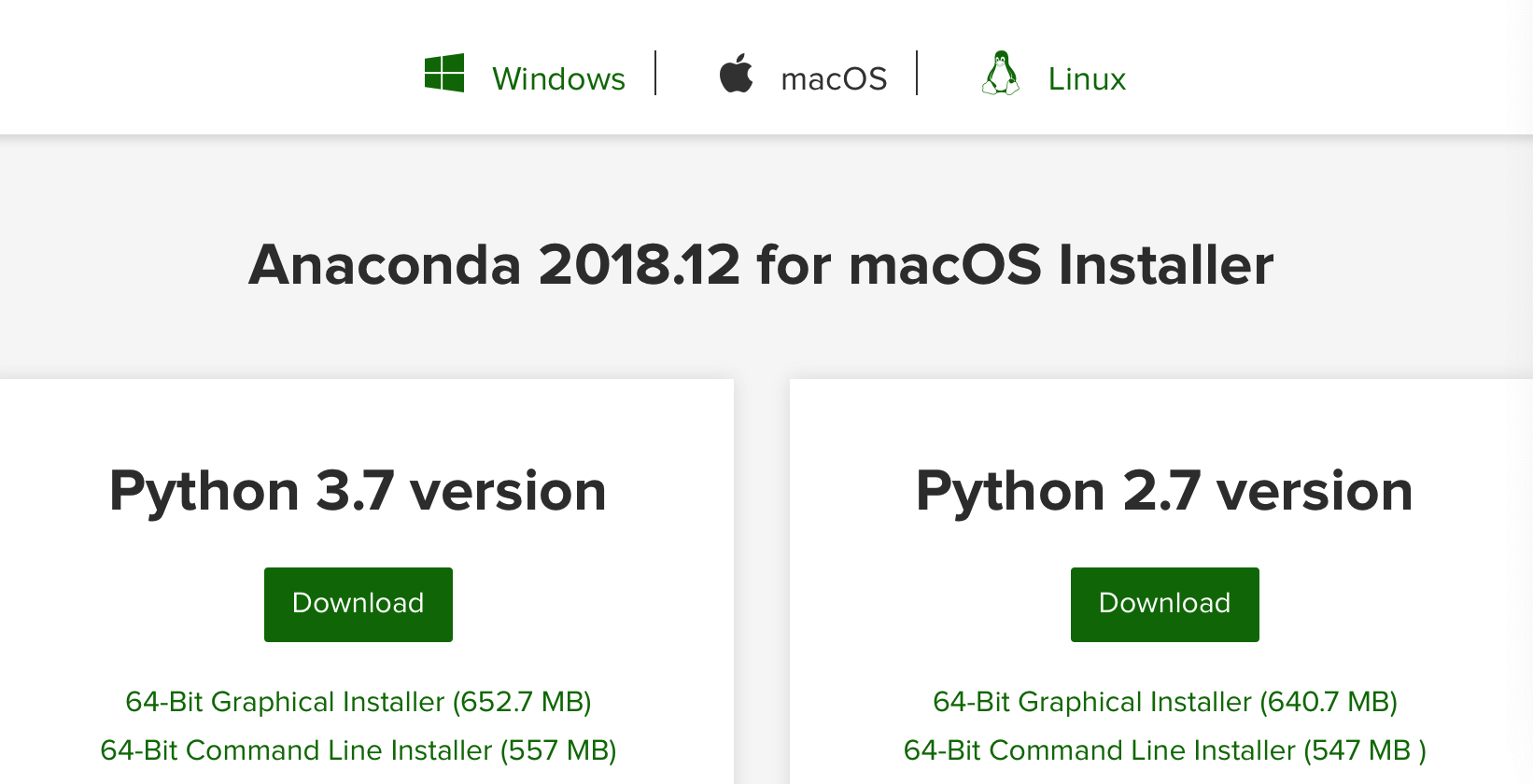
因为之前我的环境中安装了两个版本的python,所以在这里我选择了3.7版本:
userdeMBP:go-learning user$ python --version
Python 2.7.
userdeMBP:go-learning user$ python3 --version
Python 3.7.
下载好后开始安装:

选择安装的位置,我这里不能够使用仅为自己安装,只能选择第三个的磁盘空间,所以其实这一步按照默认设置即可:
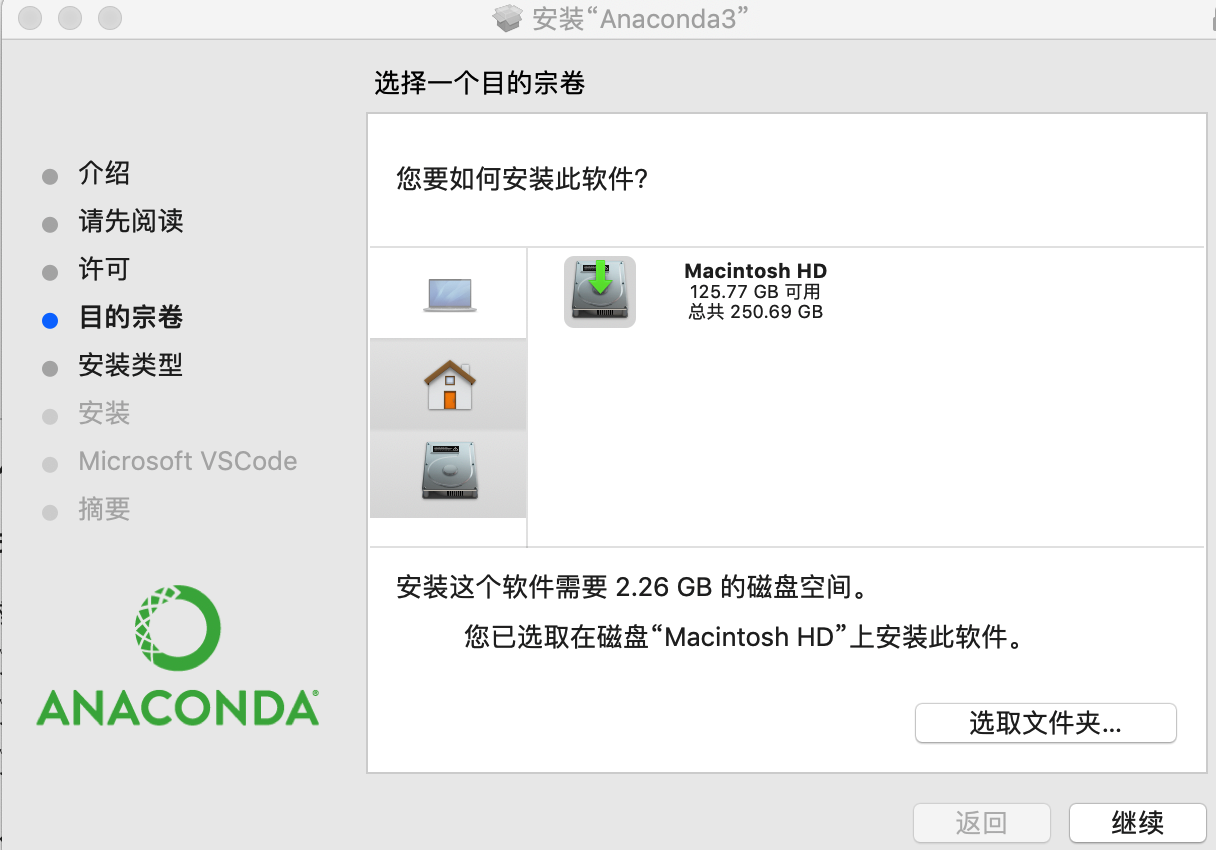
接着要安装Microsoft Visual Studio Code,它是一个运行于 Mac OS X、Windows和 Linux 之上的,针对于编写现代 Web 和云应用的跨平台源代码编辑器:
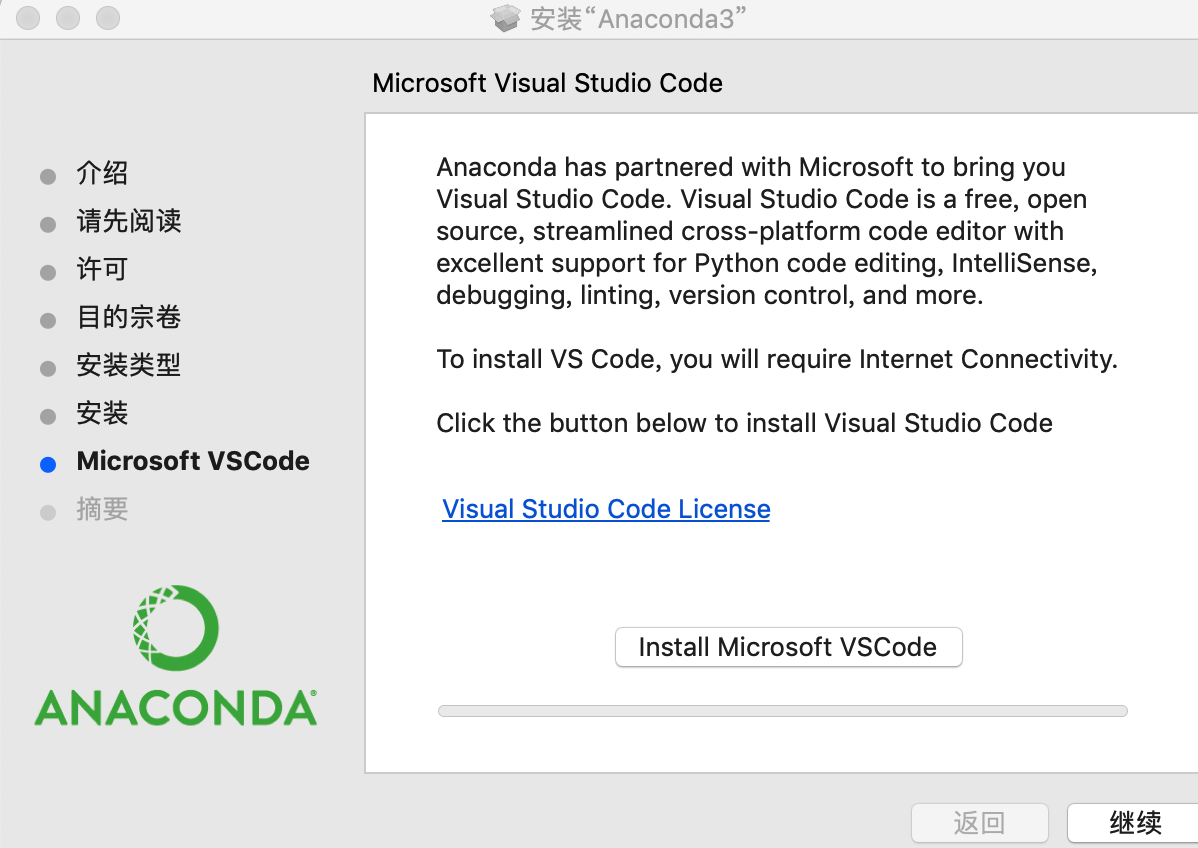
安装成功后应用程序中就会出现:
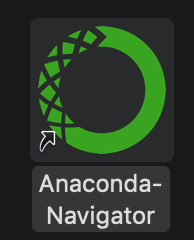
Anaconda Navigtor :用于管理工具包和环境的图形用户界面,后续涉及的众多管理命令也可以在 Navigator 中手工实现。
打开后为:
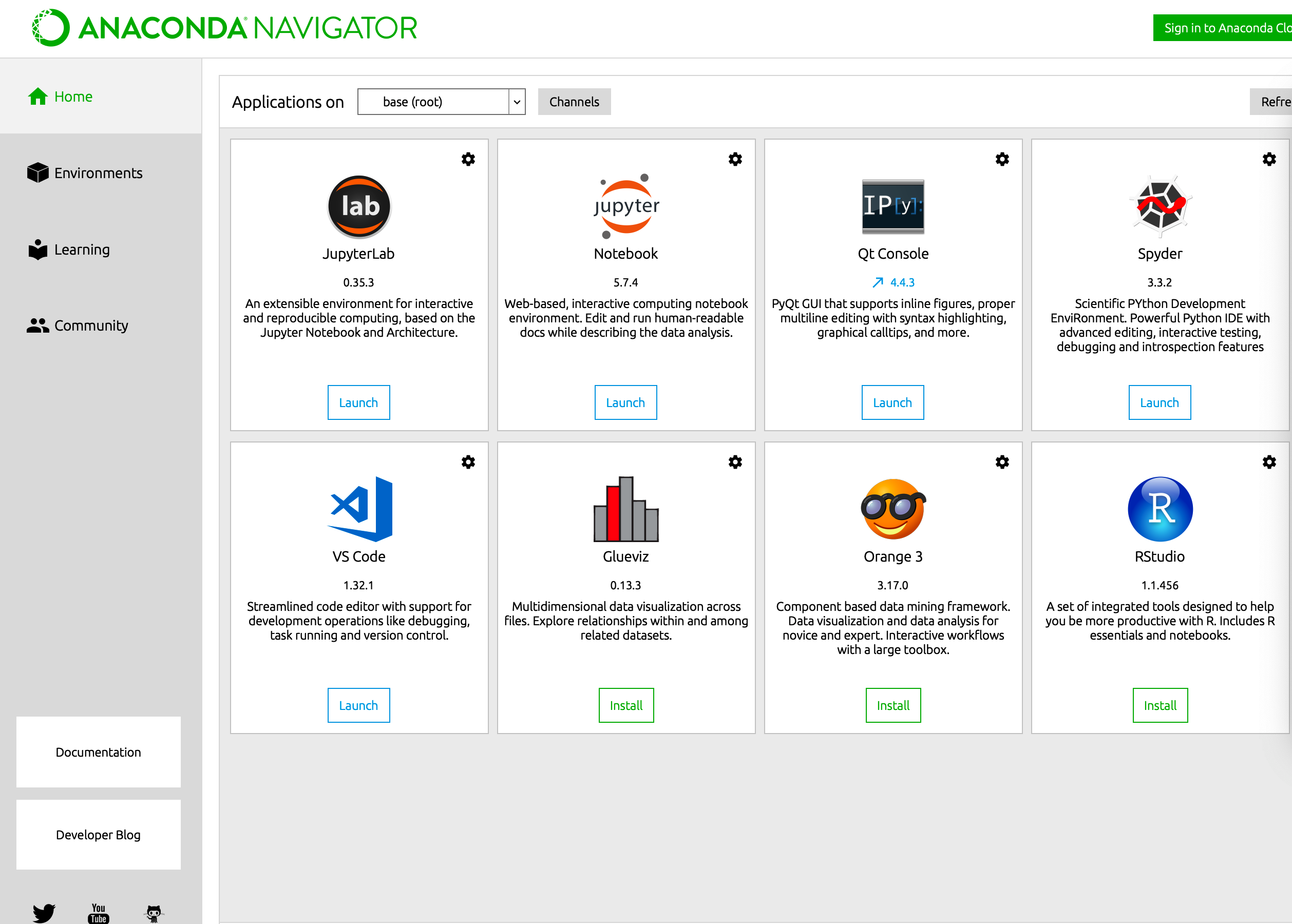
然后就可以看见成功安装了五个相关应用,下面介绍其中三种:
- Jupyter notebook :基于web的交互式计算环境,可以编辑易于人们阅读的文档,用于展示数据分析的过程。
- qtconsole :一个可执行 IPython 的仿终端图形界面程序,相比 Python Shell 界面,qtconsole 可以直接显示代码生成的图形,实现多行代码输入执行,以及内置许多有用的功能和函数。
- spyder :一个使用Python语言、跨平台的、科学运算集成开发环境。
这时候在命令行运行conda就能够看见相应的帮助信息,可知成功安装。
userdeMBP:~ user$ conda
usage: conda [-h] [-V] command ... conda是为了处理和配置应用、环境和包的工具 Options: positional arguments:
command
clean 移除不用的包和cache
config 修改在.condarc文件中的配置。模仿了git配置命令。默认配置写入到(/Users/user/.condarc)文件中
create 根据指定的包列表来创建一个新的环境
help 显示可用的conda命令列表以及它们的帮助字段
info 显示与目前conda安装相关的信息
install 安装一系列包到指定的conda环境中
list 列举在conda环境中链接的包
package 低级conda包应用(还在实验阶段)
remove 从指定的conda环境中移除一系列的包
uninstall conda命令remove的别名。详情可见conda remove --help
search 查询包并显示相关的信息。输入是一个MatchSpec,即一个对conda包的查询语言。可见下面的例子
update 更新conda的包到最新的版本,这个命令接受一系列的包名并更新它们到与环境中其他包兼容的最新的版本。conda会尽量去安装请求包的最新版本。为了实现这个目的,它可能会更新一些已经安装的包或安装额外的包。
为了阻止存在的包被更新,可以使用--no-update-deps选项。当然,这个命令也可能强迫conda去安装请求包的旧版本,并且不会阻止额外的依赖包被安装。如果你想要跳过依赖检查,即无论怎样都要安装请求的包,那么你可以使用--force选项。这可能导致环境中存在不兼容的包,所以这个选项一定要十分慎重地使用
upgrade conda命令update的别名,可见conda update --help optional arguments:
-h, --help 显示帮助信息并退出
-V, --version 显示conda版本并退出 conda来自其他包的可用命令:
build
convert
debug
develop
env
index
inspect
metapackage
render
server
skeleton
verify
然后下面就能够使用conda来配置环境来安装PyTorch需要的包——pytorch torchvision了:
userdeMBP:~ user$ conda create -n deeplearning pytorch torchvision -c pytorch
然后进入该环境:
userdeMBP:~ user$ conda activate deeplearning
(deeplearning) userdeMBP:~ user$
到这里环境配置就成功了,然后就能够进行深度学习了
可以显示指名安装的python的版本:
conda create -n deeplearning3 python=3.6
可以到官网的下载页面查看你使用conda安装pytorch需要运行的命令,我的命令是:
bogon:~ user$ conda install -n deeplearning3 pytorch torchvision -c pytorch
-n : 指定安装的环境

深度学习PyTorch环境安装——mac的更多相关文章
- 深度学习框架-caffe安装-Mac OSX 10.12
p.p1 { margin: 0.0px 0.0px 0.0px 0.0px; font: 12.0px ".PingFang SC"; color: #454545 } p.p2 ...
- 深度学习框架-caffe安装-环境[Mac OSX 10.12]
深度学习框架-caffe安装 [Mac OSX 10.12] [参考资源] 1.英文原文:(使用GPU) [http://hoondy.com/2015/04/03/how-to-install-ca ...
- 深度学习开发环境搭建教程(Mac篇)
本文将指导你如何在自己的Mac上部署Theano + Keras的深度学习开发环境. 如果你的Mac不自带NVIDIA的独立显卡(例如15寸以下或者17年新款的Macbook.具体可以在"关 ...
- Ubuntu16.04深度学习基本环境搭建,tensorflow , keras , pytorch , cuda
Ubuntu16.04深度学习基本环境搭建,tensorflow , keras , pytorch , cuda Ubuntu16.04安装 参考https://blog.csdn.net/flyy ...
- 人工智能之深度学习-初始环境搭建(安装Anaconda3和TensorFlow2步骤详解)
前言: 本篇文章主要讲解的是在学习人工智能之深度学习时所学到的知识和需要的环境配置(安装Anaconda3和TensorFlow2步骤详解),以及个人的心得体会,汇集成本篇文章,作为自己深度学习的总结 ...
- (转)深度学习主机环境配置: Ubuntu16.04+Nvidia GTX 1080+CUDA8.0
深度学习主机环境配置: Ubuntu16.04+Nvidia GTX 1080+CUDA8.0 发表于2016年07月15号由52nlp 接上文<深度学习主机攒机小记>,这台GTX10 ...
- 深度学习 GPU环境 Ubuntu 16.04 + Nvidia GTX 1080 + Python 3.6 + CUDA 9.0 + cuDNN 7.1 + TensorFlow 1.6 环境配置
本节详细说明一下深度学习环境配置,Ubuntu 16.04 + Nvidia GTX 1080 + Python 3.6 + CUDA 9.0 + cuDNN 7.1 + TensorFlow 1.6 ...
- 001-深度学习Pytorch环境搭建(Anaconda , PyCharm导入)
001-深度学习Pytorch环境搭建(Anaconda , PyCharm导入) 在开始搭建之前我们先说一下本次主要安装的东西有哪些. anaconda 3:第三方包管理软件. 这个玩意可以看作是一 ...
- 深度学习主机环境配置: Ubuntu16.04 + GeForce GTX 1070 + CUDA8.0 + cuDNN5.1 + TensorFlow
深度学习主机环境配置: Ubuntu16.04 + GeForce GTX 1070 + CUDA8.0 + cuDNN5.1 + TensorFlow 最近在公司做深度学习相关的学习和实验,原来一直 ...
随机推荐
- java框架之springmvc
一.HelloWorld程序 (1)导包:四个spring 核心包(core.beans.context.expression).一个aop包.两个 web 包和一个logging 包: (2)配置 ...
- Java Filter防止sql注入攻击
原理,过滤所有请求中含有非法的字符,例如:, & < select delete 等关键字,黑客可以利用这些字符进行注入攻击,原理是后台实现使用拼接字符串,案例:某个网站的登入验证的SQ ...
- springboot Redis 缓存
1,先整合 redis 和 mybatis 步骤一: springboot 整合 redis 步骤二: springboot 整合 mybatis 2,启动类添加 @EnableCaching 注解, ...
- Vue 组件之间传值
一.父组件向子组件传递数据 在 Vue 中,可以使用 props 向子组件传递数据. 子组件部分: 这是 header.vue 的 HTML 部分,logo 是在 data 中定义的变量. 如果需要从 ...
- 导入MySQL数据库提示"Unknown character set: 'utf8mb4'"错误
错误提示:导入MySQL数据库提示"Unknown character set: 'utf8mb4'"错误 分析: 看来是因为数据库版本的问题导致的,之前网站MYSQL5. ...
- JVM调优日志解析分析
一.调优参数设置 JVM的GC日志的主要参数包括如下几个: -XX:+PrintGC 输出GC日志 -XX:+PrintGCDetails 输出GC的详细日志 -XX:+PrintGCTimeStam ...
- Play 2D games on Nexus 6P running Android N7.1.1 with Daydream View VR headset
http://files.cnblogs.com/files/we-hjb/N6P_Android7_SBS_SF.rar
- DAY9(PYTHON)
li=[{'usename':'xiaowang'}, {'} ] board=['张三','李四','王大麻子'] while 1: usename = input('用户名:') if usena ...
- JAVA基础库的使用点滴
Idea中双击SHIFT可以搜索[Eclipse中也有],这个很重要,可以找到当前的项目中可以引擎的已有的类,不要再次自己发明轮子 各种Util先在基础库和开源库中找 Base64编码 guava:c ...
- 洗礼灵魂,修炼python(77)--全栈项目实战篇(5)—— ATM自动存取机系统
要求: 1.完成常识中的ATM存取款机功能 2.把ATM机故障考虑进去 3.不能直接输入账户名和卡号等等信息,模拟出插银行卡让ATM机自动读取卡信息 4.密码验证超过三次错误即锁定账户 5.操作类型有 ...
